Come pubblicare una GIF su Instagram da iPhone – TechCult
Varie / / April 19, 2023
Le GIF (Graphics Interchange Format) sono brevi animazioni in loop che aggiungono emozioni, reazioni e umorismo alle parole. Considerando la sua popolarità nella comunicazione online, Instagram ha abilitato la funzione GIF sulla sua piattaforma per gli utenti iOS. Tuttavia, molte persone non sono ancora sicure su come pubblicare una GIF su Instagram su iPhone. Siamo qui, vero? Ti guideremo non solo nella pubblicazione, ma anche nella creazione di una GIF per Instagram. Continua a leggere questa guida fino alla fine.

Sommario
Come pubblicare una GIF su Instagram da iPhone
Pubblicare una GIF su un sito di social media è un processo semplice. Al giorno d'oggi, piattaforme multimediali come Instagram, Facebook e Snapchat si sono aggiornate con GIF integrate che possono essere utilizzate per creare una storia. Esistono diversi modi per utilizzare le GIF su Instagram dal tuo iPhone. Esaminiamo in dettaglio questi diversi modi di seguito.
Risposta rapida
Usa i seguenti passaggi per aggiungere una GIF alle tue storie di Instagram:
1. Aggiungere una foto sulla storia di Instagram e tocca il Icona dell'autoadesivo.
2. Colpire il Opzione GIF e cerca e seleziona una GIF a tua scelta.
3. Infine, tocca L'icona della tua storia.
Metodo 1: carica una GIF dalla galleria del tuo iPhone
Poiché le GIF sono un modo popolare per esprimersi, non sorprende che molti utenti si divertano a scaricarle e salvarle sui propri dispositivi. Se ti capita di avere una GIF salvata nella Galleria del tuo iPhone, puoi pubblicarla facilmente nelle tue Storie di Instagram.
1. Aprire Instagram sul tuo telefono e tocca il La tua storia opzione nell'angolo in alto a sinistra.
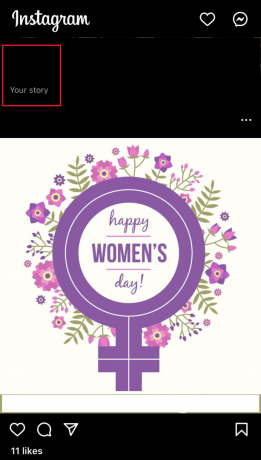
2. Quindi, tocca il Scatola delle foto nell'angolo in basso a destra come mostrato nell'immagine per accedere alla Galleria.
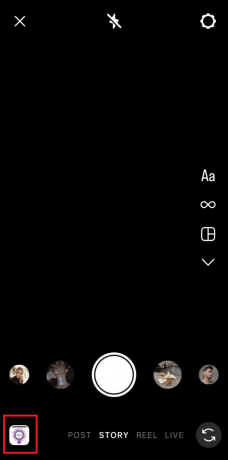
3. Vai alla GIF vuoi aggiungere e toccalo.
4. Una volta aggiunta la GIF, tocca il file La tua storia opzione e pubblicala.
Nota: Puoi aggiungere anche altri elementi testo, immagini o filtri di tua scelta prima di postarlo.
Metodo 2: usa la libreria GIF di Instagram
Instagram ha una libreria GIF integrata alimentata da GIPHY. Ha una vasta gamma di raccolte e può rilevare una GIF di esattamente ciò che viene cercato. Puoi usarlo per pubblicare una GIF su Instagram.
1. Primo, Carica o fai clic su una foto sulla storia di Instagram. Non pubblicarlo.
2. Tocca il Icona dell'autoadesivo in cima.

3. Ora, premi il GIFopzione.
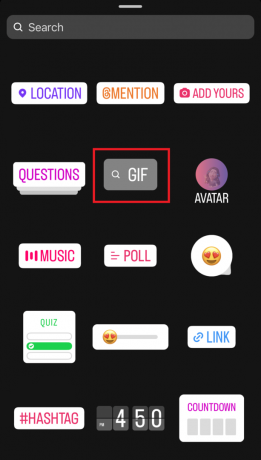
4. O usa il barra di ricerca e cerca una GIF di tua scelta, oppure scegline una dal GIF disponibili.
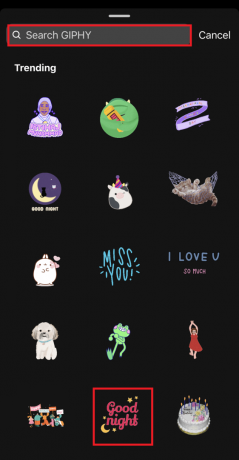
5. Infine, tocca La tua storia per pubblicare la GIF sulla storia.

Leggi anche:Come aggiungere la tua GIF alla storia di Instagram su Android
Metodo 3: pubblica GIF su Instagram Story con Boomerang
Potresti avere familiarità con i video super brevi su Instagram, il Boomerang. Condividere GIF su Boomerang è divertente e rende la clip Boomerang sulla storia più attraente. Vediamo come puoi aggiungere GIF a un Boomerang.
1. Apri il Instagram app sull'iPhone e toccare La tua storia nell'angolo in alto a destra.
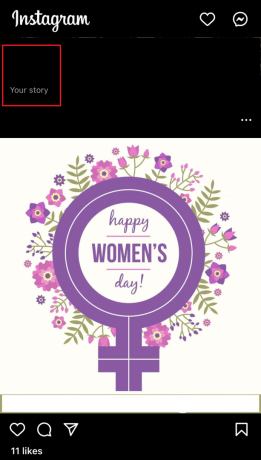
2. Ora, premi il icona boomerang Sul lato destro.

3. Prossimo, spara il tuo boomerang premendo il pulsante di scatto.
4. Una volta che hai sparato un boomerang, colpisci il Icona dell'autoadesivo in alto e scegli la GIF vuoi aggiungere.
5. Tocca il GIF per inserirlo e poi via La tua storia postare.
Metodo 4: utilizzare un'app di terze parti
Oltre a tutti i metodi di cui sopra, puoi anche utilizzare un'app di terze parti come GIPHY per pubblicare una GIF di tua scelta su Instagram. GIPHY è la più grande libreria al mondo di GIF, clip e adesivi gratuiti. Sebbene la libreria GIF di Instagram sia già integrata con essa, puoi utilizzare l'app anche separatamente per più raccolte di fantastiche GIF.
Nota: Non approviamo tali app; pertanto, utilizzali a tua discrezione.
1. Innanzitutto, tocca OTTENERE scaricare GIFI dal App Store del tuo iPhone.
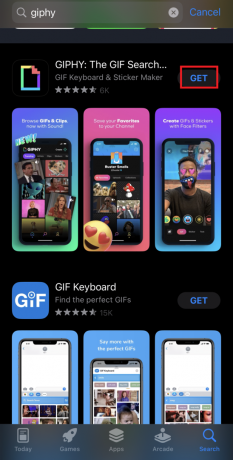
2. Una volta scaricato, iscrizioneo accedi all'app utilizzando il tuo Facebook account.
3. Ora, sfoglia le GIF di tua scelta o usa quelli popolari in GIPHY. Puoi anche usa le parole chiave per cercare le GIF.
4. Dopo aver selezionato la GIF, tocca il Condividere pulsante.
5. Selezionare Instagram per condividere la GIF e consentire l'accesso al rullino fotografico.
6. Infine, aperto Instagram e seleziona se vuoi pubblicare GIF sul tuo foraggio o come a storia.
Leggi anche:12 modi per correggere le GIF Discord che non funzionano
Come creare una GIF su iPhone per Instagram
Non solo puoi pubblicarne uno, ma anche creare una GIF su iPhone per Instagram. Ci sono due modi per farlo. Il primo è con le foto e il secondo è con i video sul tuo iPhone.
Metodo 1: crea una GIF su iPhone con le foto
Segui questi passaggi per creare una GIF con foto:
1. Apri il Applicazione fotocamera sull'iPhone e scatta una foto dal vivo selezionando il file icona della foto dal vivo nell'angolo in alto a destra.

2. Successivamente, nel Applicazione foto e scorri verso il basso e apri Foto dal vivo.
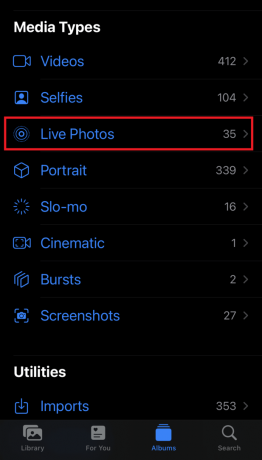
3. Ora, seleziona il foto che vorresti creare a GIF da.
4. Quindi, premi il VIVERE opzione nell'angolo in alto a sinistra.

5. Dal menu a discesa, tocca su Rimbalzo.
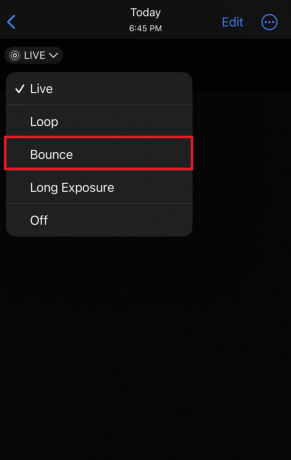
Nota: Puoi anche selezionare Ciclo continuo per trasformare la tua foto in GIF.
Infine, verrà creata la GIF e potrai condividerla come storia o pubblicarla sul tuo feed di Instagram.
Metodo 2: crea una GIF su iPhone con video
Oltre alle foto, puoi anche utilizzare i video dal tuo rullino fotografico e trasformarli in GIF. Per questo, devi scaricare un'app di terze parti come GIPHY sul tuo telefono.
1. Innanzitutto, tocca OTTENERE scaricare GIFI dal App Store dell'iPhone.
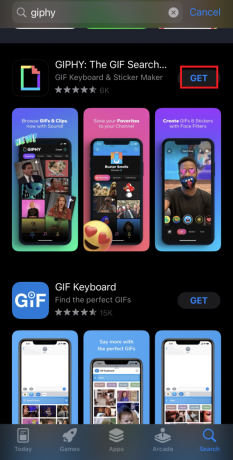
2. Iscrizione O login all'app utilizzando le tue credenziali di Facebook.
3. Ora avvia l'app e tocca il creareicona in cima.
4. Quindi, premi il icona foto in basso a destra dello schermo per selezionare il video di tua scelta.
5. Una volta fatto, puoi personalizzare la tua GIF come aggiungere un filtro, scrivere una didascalia, arte pre-creata, frasi artistiche, tagliare una GIF, e altro ancora.
6. Quindi, tocca il icona viola pulsante e selezionare Carica su GIPHY nella pagina successiva.
7. Quindi, tocca il icona a tre punti e seleziona Salva nel rullino dal menù.
8. Infine, aperto Instagram e posta il GIF scaricato come una storia o un post.
Leggi anche:Come scaricare GIF da GIPHY
Come inviare GIF nei DM di Instagram
Instagram non solo ti consente di pubblicare GIF, ma ti consente anche di inviare GIF nei DM. Questo rende la chat più coinvolgente e divertente.
1. Apri il Instagram app e premi il Icona del messaggero nell'angolo in alto a destra.
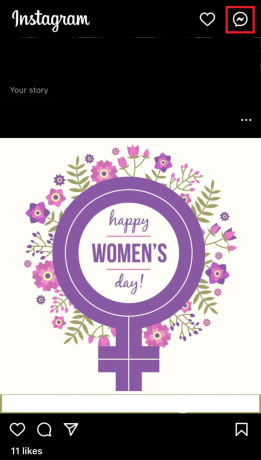
2. Ora, Ricerca per la chat a cui vuoi inviare una GIF.
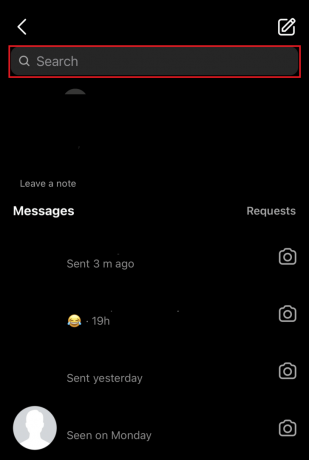
3. Apri la finestra della chat e premi il etichetta icona come mostrato nell'immagine.
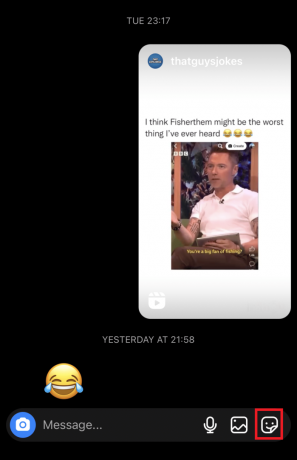
4. Ora tocca il Icona GIF in fondo.

5. Scegli un GIF e colpito Inviare.

Ecco fatto, la GIF verrà inviata alla chat.
Consigliato:
- Le videocamere Blink sono sicure
- 4 modi per salvare le GIF sul telefono Android
- Come inviare GIF in Slack
- 19 migliori editor GIF gratuiti
Pubblicare una storia su Instagram è divertente. Quando sai come pubblicare una GIF su Instagram da iPhone puoi creare storie più belle e creative rispetto a prima. È ora di liberare la tua creatività e caricare fantastiche GIF su Instagram. Non dimenticare di taggarci anche tu. Grazie per aver letto. Prima di uscire, sentiti libero di lasciare le tue domande o feedback nella casella dei commenti qui sotto.
Henry è uno scrittore esperto di tecnologia con la passione di rendere accessibili ai lettori di tutti i giorni argomenti tecnologici complessi. Con oltre un decennio di esperienza nel settore tecnologico, Chris è diventato una fonte affidabile di informazioni per i suoi lettori.



